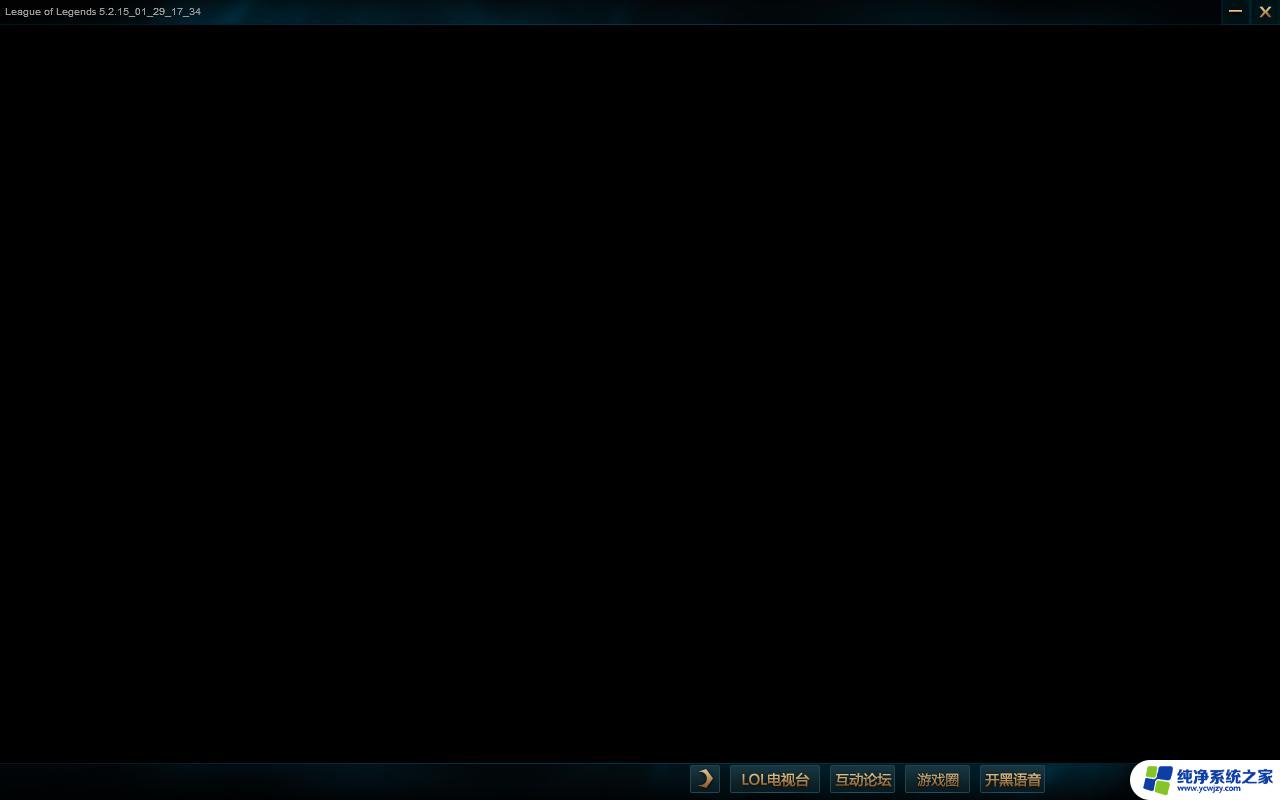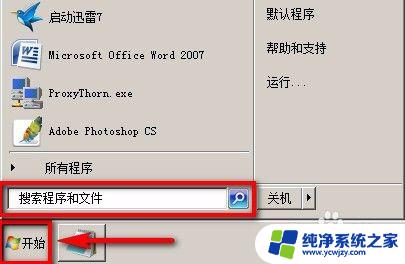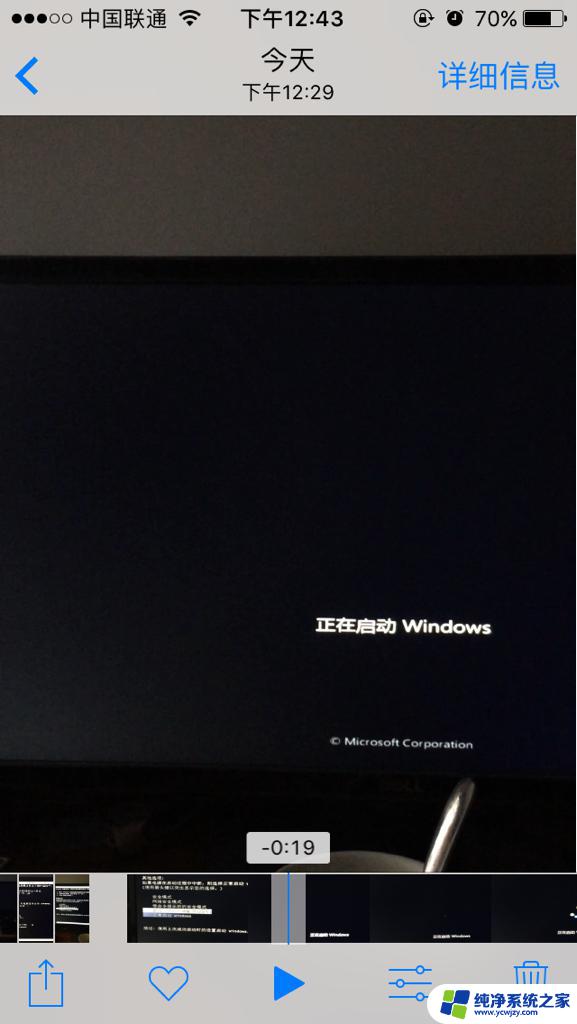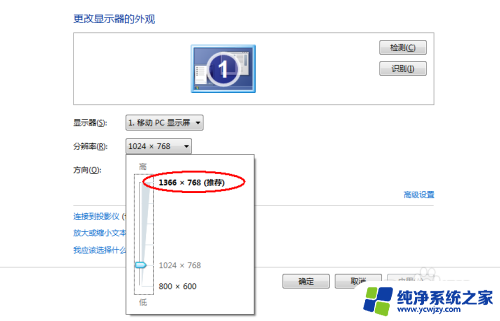windows7提示不是正版黑屏怎么办 win7开机后桌面变成黑色怎么办
windows7提示不是正版黑屏怎么办,当我们使用Windows 7操作系统时,有时候可能会遇到一个令人困扰的问题:开机后,桌面突然变成了一片漆黑,这种情况通常是由于系统认为我们的Windows 7不是正版而导致的。面对这样的情况,我们应该采取一些措施来解决这个问题,以恢复正常的桌面显示。接下来我将介绍一些解决方法,帮助大家应对Windows 7提示不是正版黑屏的困扰。
方法如下:
1.首先我们点击开始菜单,在搜索框输入CMD。
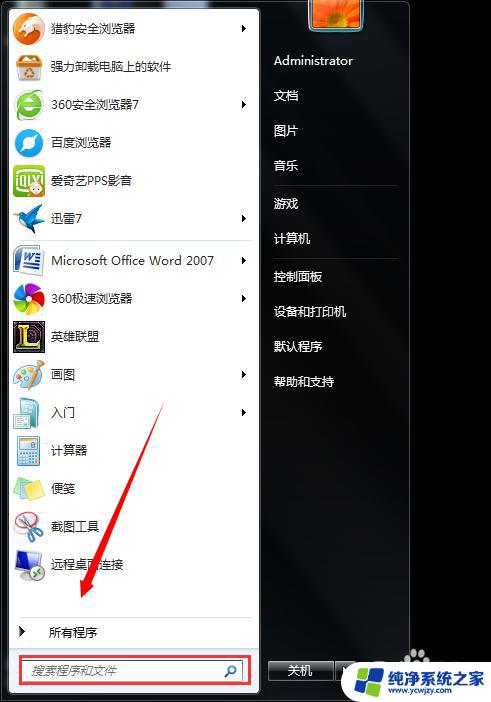
2.然后找到CMD.exe
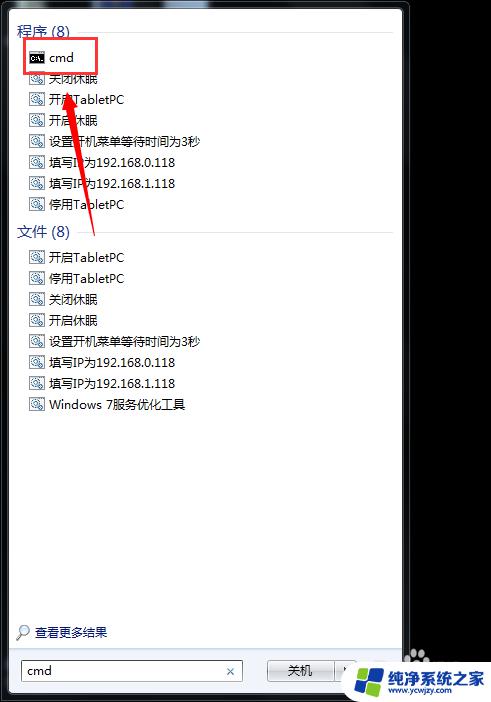
3.点击右键,选择以管理员身份运行。
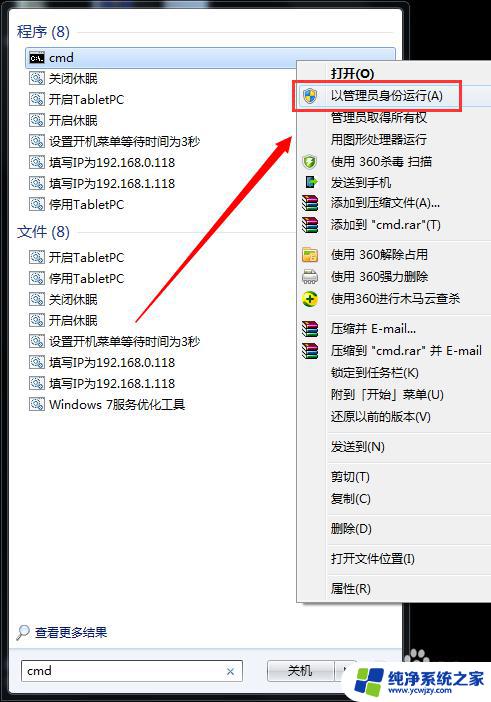
4.这样我们就进入了这样的界面,我们在该界面>后面输入SLMGR -REARM,大家注意下有个空格键。

5.然后点击确定,重启一次电脑。
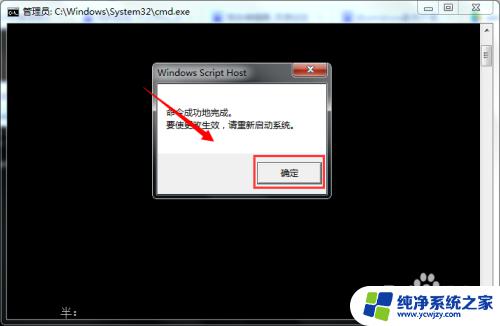
6.最后换一下桌面就可以了,以后重启就不会出现桌面变黑的情况了。

7.有很多朋友说用这种办法输入命令后没有确定选项,那么我们可以下载一个window7的激活软件。例如小马激活都是可以的然后按步骤激活重启就可以了。
以上是处理Windows 7提示不是正版黑屏的所有步骤,如还有不清楚的用户,可以参照小编的步骤进行操作,希望对大家有所帮助。